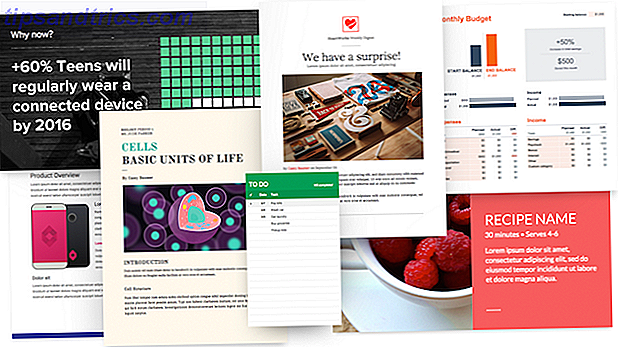
Vamos a abrir nuestras computadoras portátiles y recurrir a Page Larry. La escuela está en sesión y Google está lista para hacer las cosas más fáciles para los estudiantes con Google Drive Google Docs Complementos para estudiantes: estos 5 lo ayudarán a escribir un documento de Google Docs Complementos para estudiantes: estos 5 lo ayudarán a escribir una palabra de papel El procesamiento de los estudiantes ha sido durante mucho tiempo dominio de Microsoft Word, pero el lanzamiento reciente de complementos está haciendo que Google Docs sea una opción gratuita y atractiva. Lee mas . Se han introducido nuevas características y algunas antiguas refinadas.
No solo es gratuito y multiplataforma, sino que el conjunto de Google Drive se ha vuelto bastante poderoso, recientemente. Ahora puede usarlo sin conexión en PC o en dispositivos móviles. Cómo usar Google Docs o Drive Offline en PC y móvil Cómo usar Google Docs o Drive Offline en PC y móvil. La desventaja de los servicios y aplicaciones basados en la nube es que siempre necesita estar en línea para usarlos. Le mostramos cómo desconectar Google Drive y qué debe tener en cuenta. Lee mas . Los estudiantes son el futuro, por lo que Google está agregando características centradas en los estudiantes. La parte genial? ¡Son útiles incluso si no eres un estudiante!
Escribe con tu voz
Quizás la nueva adición más genial es la capacidad de dictar en Google Docs en Chrome y que se transcriba automáticamente. Google no es ajeno al mundo del habla al texto: es una de las mejores características de Google Keep 4 Google Keep Trucos y consejos para obtener mejores notas, listas y tareas pendientes 4 Google Keep Trucos y consejos para obtener mejores notas, listas y para -Dos Read More -y así parece una elección natural. La función solo funciona en Google Chrome, presumiblemente utilizando la API de Web Speech de Chrome.
Para acceder a él en Chrome, abre un nuevo documento > Herramientas > Escritura por voz . Haga clic en el icono del micrófono al lado de su documento cuando esté listo para hablar.
El tipeo por voz es compatible con 40 idiomas, con puntuación para inglés, alemán, español, francés, italiano y ruso. Los comandos de voz de puntuación son: "Período", "Coma", "Signo de exclamación", "Signo de interrogación", "Nueva línea" y "Nuevo párrafo".
En mi prueba, funcionó bastante bien. La Web Speech API de Chrome no es tan buena como los resultados que obtienes en los teléfonos móviles, pero es mejor que nada. Dicho esto, no me puedo imaginar que podría escribir un artículo completo con dictado. ¿Puedes escribir un artículo completo usando Dictado de voz en la Mac? Bueno, acabo de hacer (y esto es todo) ¿Puedes escribir un artículo completo usando dictado de voz en la Mac? Bueno, acabo de hacer (y esto es todo) Lo que estás leyendo ahora es un ejemplo del programa de dictado y discurso de Apple en acción. Puede ser útil para pasajes cortos, pero ¿puedes escribir un artículo completo con él? Lee mas .
La nueva escritura de voz de Google Docs no le permitirá jurar (a veces) https://t.co/XArFW6y4BD pic.twitter.com/EzjxoD0PA6
- Jillian D'Onfro (@jillianiles) 3 de septiembre de 2015
Además, el blog Strong Language descubrió que Voice Typing es mojigato. No transcribirá varias malas palabras, aunque hay algunas soluciones basadas en el contexto para esto.
En general, esta característica parece increíblemente útil. Le daría a los estudiantes con discapacidades la oportunidad de dictar sus ensayos. Los estudiantes también pueden grabar y transcribir conferencias al instante. Depende del micrófono de la computadora portátil, por lo que es posible que desee utilizar un micrófono externo con un buen alcance.
Para obtener más información sobre el tipeo de voz, consulte la página de Ayuda de Google.
Explore Auto-Crea gráficos visuales en hojas
Aunque Excel es mejor que Sheets Excel vs. Hojas de cálculo de Google: ¿Cuál es mejor para usted? Excel vs. Hojas de cálculo de Google: ¿Cuál es mejor para usted? ¿Realmente necesitas Excel? Tanto las soluciones de escritorio como las soluciones en línea tienen sus ventajas. Si tiene problemas para elegir entre Excel y Hojas de cálculo de Google para administrar sus hojas de cálculo, permítanos ayudarlo a decidir. Lea más, todavía hay mucho para amar sobre la aplicación de hojas de cálculo de Google. Los usuarios avanzados juran por Excel, por lo que Google facilita a los principiantes de hojas de cálculo entender los datos. La nueva función Explore tiene que ver con el análisis automático de datos visuales.
Supongamos que tiene una plantilla para administrar sus finanzas. 10 plantillas de hoja de cálculo útiles para ayudarlo a administrar sus finanzas 10 plantillas de hoja de cálculo útiles para ayudar a administrar sus finanzas ¿No sería genial si supiera dónde estaba su dinero, en todo momento? Lee mas . A medida que realiza cambios en la tabla y agrega entradas, los datos cambian constantemente. Si no eres una persona de números, puede ser abrumador. La pestaña "Explorar" proporciona alivio, crujiendo todos esos números y convirtiéndolos en nítidos gráficos de barras, gráficos XY y otros análisis visuales.
Todos estos datos visuales se presentan en un panel a la derecha. Se actualiza automáticamente a medida que agrega nuevas entradas a su hoja. Y si quiere uno de estos elementos visuales en su hoja principal, haga clic en el pequeño ícono "Insertar gráfico" al lado de cualquier elemento.
Aquellos que estudian estadística y economía probablemente no obtendrán mucho de esto. Ustedes pueden hacer sus propios gráficos geniales. Pero aquellos que, como yo, que sufren de síndrome de ciervos en los faros al ver una hoja de números, esta nueva característica es un regalo del cielo.
La investigación llega a Android
Como descubrimos recientemente en nuestro mega enfrentamiento, Google Docs supera a Microsoft Word en investigación Google Docs vs. Microsoft Word: The Death Match para Investigación Escritura Google Docs vs. Microsoft Word: The Death Match para Research Writing Las soluciones en línea se están convirtiendo en la norma. Decidimos ver cómo se compara Microsoft Word con Google Docs. ¿Cuál hará el mejor trabajo de investigación? Lea más, y una de las principales razones para eso fue la herramienta de investigación. Lo que antes era solo una herramienta de navegador, ahora también está disponible en los dispositivos móviles, específicamente Android.
Para acceder, toca Editar (icono de lápiz)> Más (icono de tres puntos)> Buscar . El video de arriba muestra cómo activarlo.
La investigación en móviles abre un panel dentro de Google Docs que actúa como un mini navegador. Puede hacer una búsqueda en Google para encontrar información, copiar y pegar texto del panel en su documento, e incluso buscar e insertar imágenes directamente desde la web.
Todavía me faltan dos cosas que me encantan en la versión de escritorio de Research: encontrar elementos de mis archivos personales de Google Drive y buscar sinónimos y definiciones. Espero que eso llegue al móvil pronto.
Características antiguas, nuevas vidas
No todo lo que Google presentó es una característica nueva y revolucionaria para los estudiantes. También se ha trabajado mucho para hacer que los viejos favoritos sean más útiles.
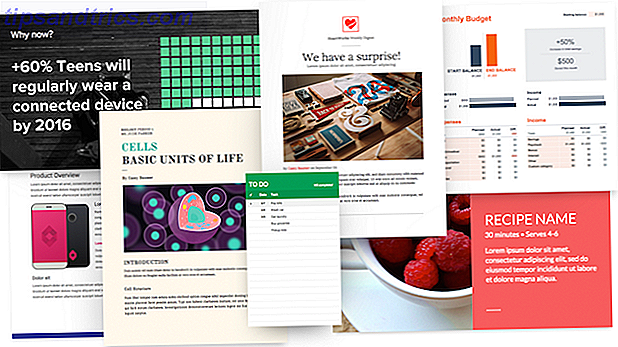
Plantillas mejoradas: Google Drive ya tenía muchas plantillas para facilitarle la vida 24 Plantillas de Google Docs que le facilitarán la vida 24 Plantillas de Google Docs que le facilitarán la vida Las plantillas pueden ahorrarle mucho tiempo. Compilamos 24 plantillas de Google Docs que ahorran tiempo para el trabajo, la salud, el hogar y los viajes. Continúa con tus proyectos, en lugar de luchar con armar documentos. Lea más, pero la vida siempre puede ser un poco más fácil, ¿verdad? Las tres aplicaciones tienen nuevas plantillas y una interfaz genial para examinarlas y aplicarlas. Puede explorar plantillas en Documentos, Hojas de cálculo o Presentaciones y, como siempre, consultar plantillas para estudiantes y profesores.

Edición mejorada: el año pasado, Google introdujo sugerencias basadas en la edición que permiten a los profesores o a los que aportan comentarios cambiar el contenido, conservando las palabras originales. En un documento de colaboración, a veces se confunde para detectar los cambios. Entonces Google Docs ahora tiene una característica "Ver nuevos cambios" que le muestra todo lo que es diferente desde el momento en que dejó ese documento.
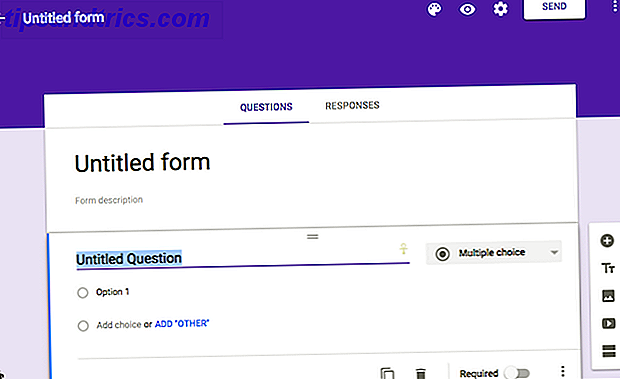
Formularios renovados: Usar Formularios de Google de manera efectiva Potenciar sus Formularios de Google y obtener más de ellos Supercargar sus formularios de Google y obtener más de ellos Los humildes Formularios de Google tienen muchos usos. Con la disponibilidad de complementos, puede encontrar más formas de aprovechar su utilidad que nunca. Leer más puede ayudarlo de varias maneras, desde encaminar su propia vida hasta formar equipos líderes. Google acaba de actualizar las Formas para que se vea mejor que nunca con nuevas plantillas de color y fondos, y también facilitó la inserción de diferentes tipos de preguntas, imágenes y formato de texto.
Una para los profesores: compartir en el aula

Además de las muchas nuevas actualizaciones centradas en los estudiantes, Google también ha aportado algo para los educadores. Google Classroom hace que la enseñanza sea más fácil. Google tiene como objetivo facilitar la enseñanza y el estudio a medida que inicia el aula Google tiene como objetivo facilitar la enseñanza y el estudio a medida que se inicia el aula Google Classroom integra a la perfección Google Drive, Google Docs y Gmail. La nueva herramienta gratuita debería ayudar a los profesores a crear y organizar tareas rápidamente, proporcionar comentarios y comunicarse fácilmente con sus alumnos. Leer más, pero carecía de una habilidad clave: poner a todos en el mismo sitio web al mismo tiempo.
La nueva extensión Share to Classroom para Chrome permite a los docentes convertir las pantallas de todos en una clase en la misma página web con un par de clics. Y los estudiantes también pueden compartir su pantalla con todos los demás. En el blog de Google Classroom, una maestra de tercer grado relata su experiencia en el programa piloto:
Los estudiantes no están bloqueados en la página que envío, y un estudiante navegó desde allí a un sitio aún mejor. Con la extensión de Classroom, el alumno pudo enviarme el nuevo sitio, y lo revisé y promocioné para toda la clase. Ella tuvo un impulso de confianza cuando su descubrimiento condujo la discusión en clase.
Ganador.
Comparte un Consejo de Google Drive para estudiantes
Si usas Google Drive regularmente y tienes un consejo para los estudiantes, ve y deja una línea en los comentarios a continuación. Iré primero: ve a Herramientas > Preferencias y agrega expansores automáticos de texto ¿Qué es Expansión de texto y cómo puede ayudarte a ahorrar tiempo? ¿Qué es la expansión de texto y cómo puede ayudarlo a ahorrar tiempo? Si pudieras ahorrarte una pequeña fracción del tiempo que dedicas a escribir, podrías ahorrar horas de tu tiempo cada semana. Para eso es exactamente la expansión de texto. Lea más sobre palabras o frases que usa con frecuencia. Por ejemplo, uso la letra "q" seguida de una abreviatura o acrónimo. Así que al escribir "qga" se expande a "Google Android" y "qsgn" es "Samsung Galaxy Note". Simple e increíblemente útil.
¿Cuál es tu característica favorita de Google Drive?

![Ojos satelitales: fondos de pantalla del mapa en función de su ubicación actual [Mac]](https://www.tipsandtrics.com/img/mac/223/satellite-eyes-map-wallpapers-based-your-current-location.jpg)
![Quicksand: Sincroniza automáticamente sus archivos recientes en la nube [Mac]](https://www.tipsandtrics.com/img/mac/387/quicksand-automatically-syncs-your-recent-files-cloud.png)